Panduan Menggunakan MotionLayout Di Android
Panduan Lengkap Menggunakan MotionLayout di Android

Melex.id –
MotionLayout adalah komponen Android yang powerful yang memungkinkan pengembang untuk membuat animasi dan transisi yang kompleks dengan mudah. Dengan menggunakan MotionLayout, Anda dapat membuat animasi yang menarik dan interaktif untuk aplikasi Android Anda, meningkatkan pengalaman pengguna secara signifikan. Artikel ini akan memandu Anda melalui penggunaan MotionLayout, mulai dari dasar-dasarnya hingga contoh-contoh praktis dan tips untuk membuat animasi yang efektif.
Memahami MotionLayout
MotionLayout adalah sebuah subclass dari ConstraintLayout yang memungkinkan Anda untuk mendefinisikan animasi dan transisi antar layout. Dengan menggunakan MotionLayout, Anda dapat mengontrol perubahan posisi, ukuran, warna, opacity, dan properti lainnya dari View yang ada di layout Anda.
Keuntungan Menggunakan MotionLayout
- Mudah Digunakan: MotionLayout menyediakan antarmuka yang mudah digunakan untuk mendefinisikan animasi, memungkinkan Anda untuk membuat transisi yang kompleks tanpa harus menulis banyak kode.
- Fleksibel: MotionLayout sangat fleksibel dan dapat digunakan untuk membuat berbagai jenis animasi, dari transisi sederhana hingga animasi yang rumit dan interaktif.
- Efisien: MotionLayout dioptimalkan untuk performa, sehingga animasi Anda akan berjalan lancar dan efisien di berbagai perangkat.
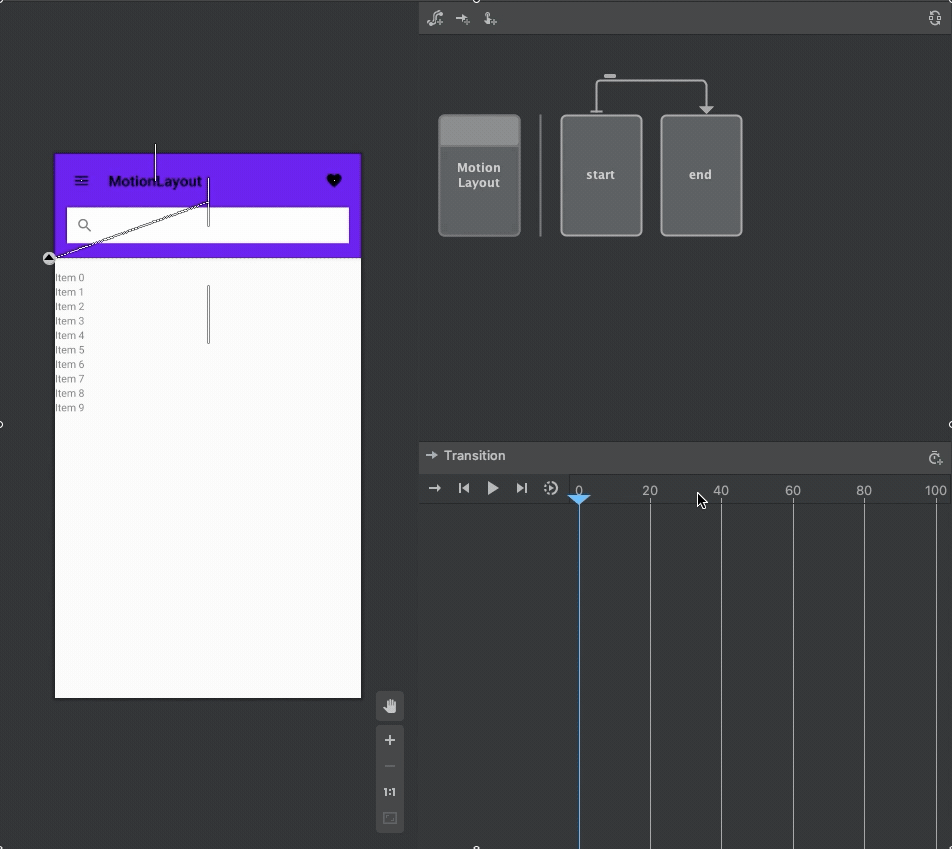
Dasar-Dasar MotionLayout
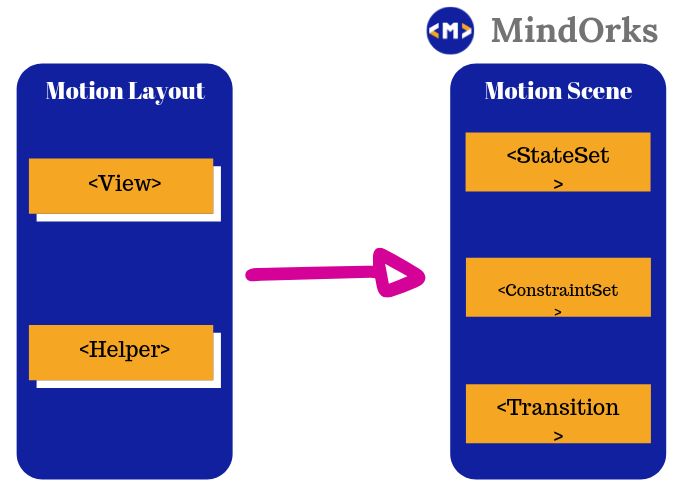
Menambahkan MotionLayout ke Layout Anda:
<androidx.constraintlayout.motion.widget.MotionLayout android:layout_width="match_parent" android:layout_height="match_parent" app:layoutDescription="@xml/motion_scene"> </androidx.constraintlayout.motion.widget.MotionLayout>
android:layout_height="match_parent" app:layoutDescription="@xml/motion_scene"> </androidx.constraintlayout.motion.widget.MotionLayout>Anda perlu mendefinisikan
layoutDescriptionyang menunjuk ke file XML yang berisi definisi animasi.Mendefinisikan Motion Scene:
File XML
motion_sceneberisi definisi animasi. File ini terdiri dari:MotionScene: Elemen root yang mendefinisikan semua animasi dalam layout.Transition: Elemen yang mendefinisikan transisi antara dua state.ConstraintSet: Elemen yang mendefinisikan layout untuk setiap state.
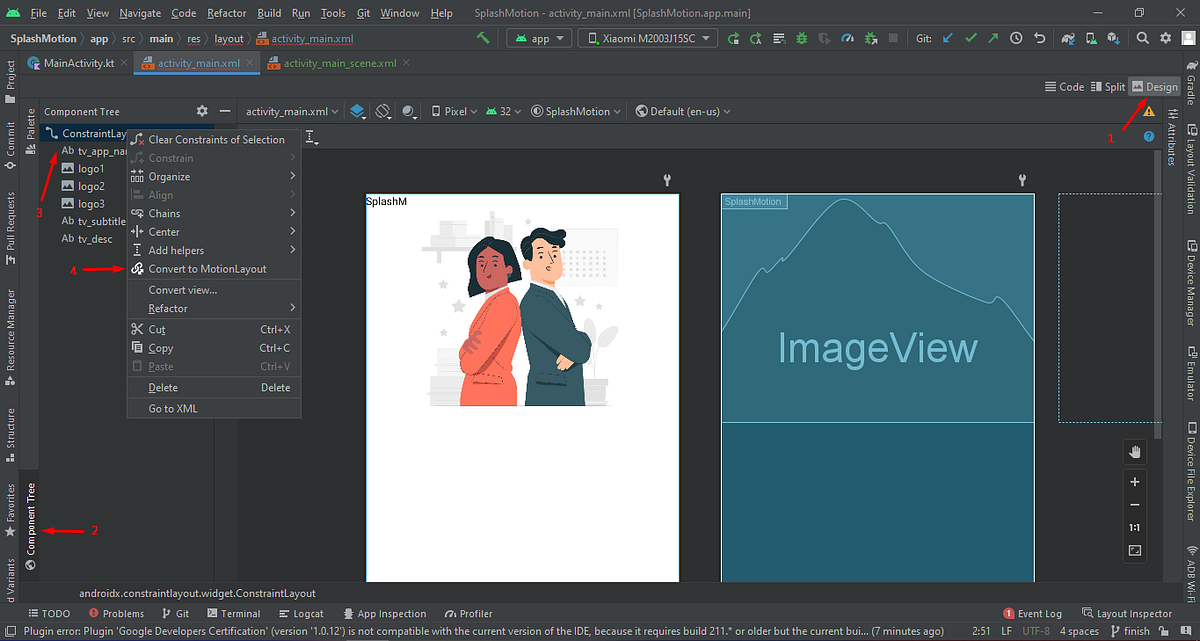
Contoh
motion_scene:<?xml version="1.0" encoding="utf-8"?><MotionScene xmlns:android="http://schemas.android.com/apk/res/android" xmlns:motion="http://schemas.android.com/apk/res-auto"> <Transition motion:constraintSetEnd="@id/end_state" motion:constraintSetStart="@id/start_state" motion:duration="1000"> </Transition> <ConstraintSet android:id="@+id/start_state"> <Constraint android:id="@+id/my_button" android:layout_width="wrap_content" android:layout_height="wrap_content" android:layout_marginTop="100dp" motion:layout_constraintTop_toTopOf="parent" motion:layout_constraintLeft_toLeftOf="parent" motion:layout_constraintRight_toRightOf="parent" /> </ConstraintSet> <ConstraintSet android:id="@+id/end_state"> <Constraint android:id="@+id/my_button" android:layout_width="wrap_content" android:layout_height="wrap_content" android:layout_marginTop="200dp" motion:layout_constraintTop_toTopOf="parent" motion:layout_constraintLeft_toLeftOf="parent" motion:layout_constraintRight_toRightOf="parent" /> </ConstraintSet></MotionScene>Mendefinisikan State:
Setiap
ConstraintSetmendefinisikan layout untuk state tertentu. Anda dapat menentukan posisi, ukuran, dan properti lainnya untuk setiap View dalam state.Mendefinisikan Transisi:
Transitionmendefinisikan bagaimana layout berubah dari satu state ke state lainnya. Anda dapat menentukan durasi transisi, easing, dan interpolator.Menjalankan Transisi:
Anda dapat menjalankan transisi dengan memanggil metode
transitionToState()pada objekMotionLayout.MotionLayout motionLayout = findViewById(R.id.motion_layout);motionLayout.transitionToState(R.id.end_state);
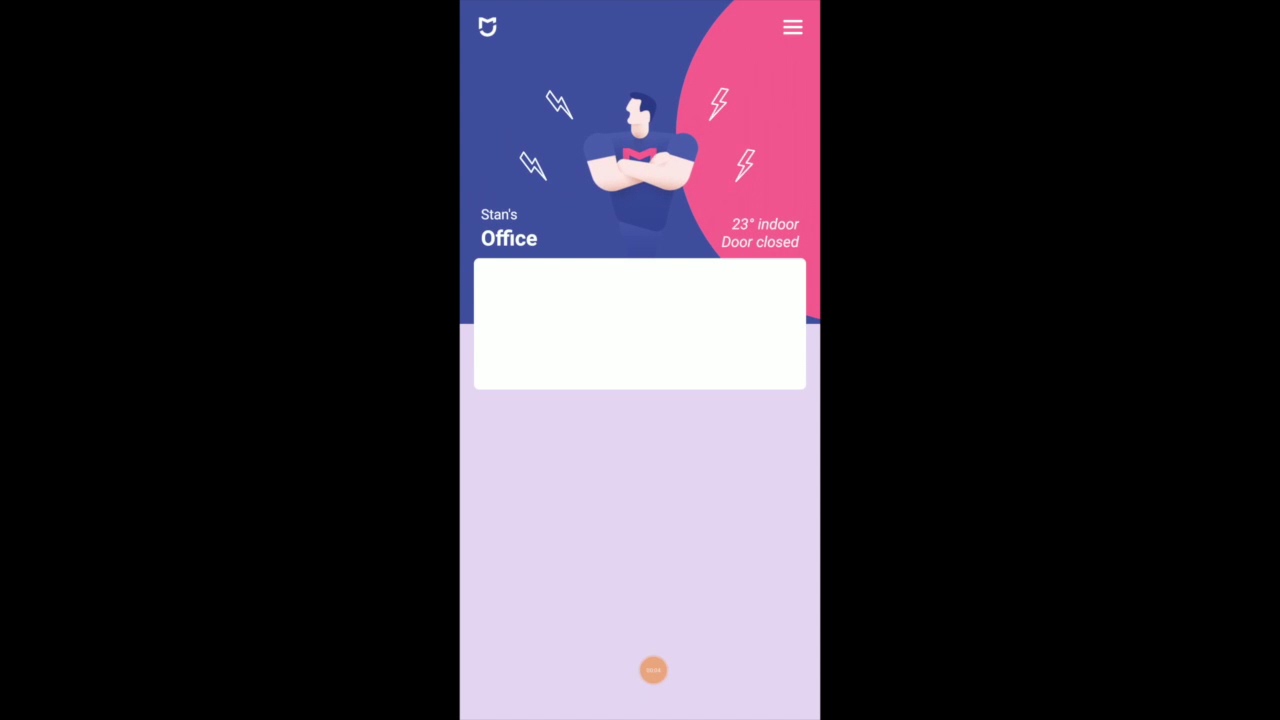
Contoh Praktis
1. Transisi Sederhana:
- Buat dua state:
start_statedanend_state. - Pada
start_state, posisikan sebuahTextViewdi bagian atas layar. - Pada
end_state, posisikanTextViewdi bagian bawah layar. Definisikan
Transitiondengan durasi 1 detik.Hasil:
TextViewakan bergerak secara mulus dari atas ke bawah layar dalam waktu 1 detik.
2. Animasi Rotasi:
- Buat dua state:
start_statedanend_state. - Pada
start_state, aturrotationImageViewmenjadi 0 derajat. - Pada
end_state, aturrotationImageViewmenjadi 360 derajat. Definisikan
Transitiondengan durasi 2 detik.Hasil:
ImageViewakan berputar 360 derajat dalam waktu 2 detik.
3. Animasi Fade In/Out:
- Buat dua state:
start_statedanend_state. - Pada
start_state, aturalphaViewmenjadi 0 (invisible). - Pada
end_state, aturalphaViewmenjadi 1 (visible). Definisikan
Transitiondengan durasi 1 detik.Hasil:
Viewakan muncul secara bertahap dari keadaan tidak terlihat ke terlihat dalam waktu 1 detik.
4. Animasi dengan Keyframes:
- Anda dapat menggunakan keyframes untuk mengontrol perilaku animasi secara lebih detail.
Keyframes memungkinkan Anda untuk menentukan posisi, ukuran, dan properti lainnya dari View di titik waktu tertentu dalam transisi.
Contoh:
<KeyFrameSet motion:framePosition="50"> <KeyAttribute motion:attributeName="translationY" motion:value="100dp" /></KeyFrameSet>Kode ini akan menggerakkan
View100dp ke bawah pada titik waktu 50% dalam transisi.
Tips untuk Membuat Animasi yang Efektif
- Pilih Durasi yang Tepat: Durasi animasi harus sesuai dengan jenis transisi dan pengalaman pengguna yang ingin Anda ciptakan.
- Gunakan Easing dan Interpolator: Easing dan interpolator dapat membantu membuat animasi lebih natural dan menarik.
- Berikan Feedback kepada Pengguna: Berikan feedback visual kepada pengguna saat transisi terjadi, misalnya dengan menggunakan animasi loading atau perubahan warna.
- Tes Animasi di Berbagai Perangkat: Pastikan animasi Anda berjalan dengan lancar di berbagai perangkat dan ukuran layar.
Kesimpulan
MotionLayout adalah komponen Android yang powerful yang memungkinkan Anda untuk membuat animasi dan transisi yang menarik dan interaktif untuk aplikasi Anda. Dengan mempelajari dasar-dasar MotionLayout dan menerapkan tips yang diberikan, Anda dapat meningkatkan pengalaman pengguna aplikasi Android Anda secara signifikan.
Catatan:
- Artikel ini hanya membahas dasar-dasar MotionLayout. Untuk informasi lebih lanjut dan contoh yang lebih kompleks, silakan kunjungi dokumentasi resmi Android.
- MotionLayout tersedia di Android Studio 3.6 ke atas.
- Anda dapat menggunakan MotionLayout bersama dengan ConstraintLayout untuk membuat layout yang kompleks dan fleksibel.
Sumber Daya Tambahan
- Dokumentasi resmi MotionLayout: https://developer.android.com/studio/write/motionlayout
- Contoh MotionLayout: https://github.com/android/motionlayout-samples
- Tutorial MotionLayout: https://www.youtube.com/watch?v=9V0k85Z2hX4
Dengan mempelajari dan menerapkan MotionLayout, Anda dapat membuat aplikasi Android yang lebih menarik dan interaktif, meningkatkan pengalaman pengguna secara signifikan. Selamat berkarya!

Posting Komentar